このページも、Essentials(エッセンシャルズ編)の解説です。この本は、一項目に、同心円とか一致合致とか、合致オプション、順次選択、など、何を主眼にしているのか全く分からない本。しかも簡単じゃないし。360度おススメできない!でも、詳細設定合致の幅合致はアセンブリ編でかいていませんのでココで掲載しておきます。
同心円合致と一致合致
同心円合致と一致合致の項目です。見出しもつまらない!
キャッチコピーだったら「究極の技法、同心円合致!」とか「業界激震の技術、同心円合致!」、「回転構造部品にキク~ッ! 同心円合致」みたいにしたいのに「同心円合致と一致合致」だって。つまらない本だよね。
前置きはさておき、本の内容の解説に移ります。
1.合致オプション
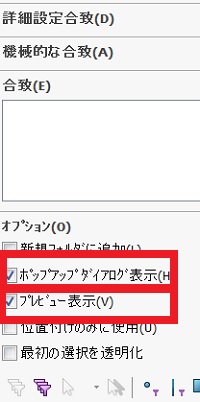
新規フォルダーに追加
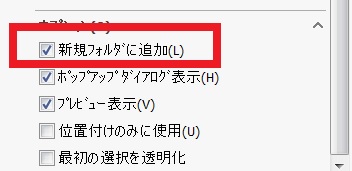
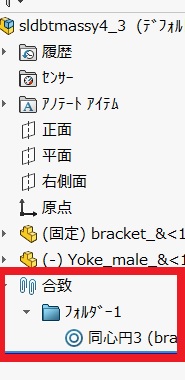
位置付けのみに使用
部品を、目的の位置に移動したい場合で、合致はしたくない場合はチェックを入れます。
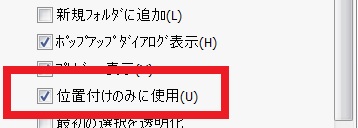

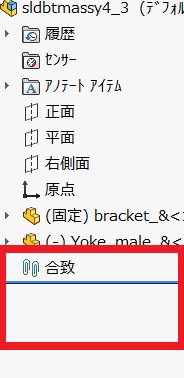
合致ポップアップツールバー
1.ポップアップツールバー
ポップアップツールバーは、作業効率の手ごたえありの優れもの、劇的の早さを実現できるから、もし、知らない方は必ず、覚えてね。
ポップアップツールバーはこれです。ドラッグすると、グラフィック上の好きなところに移動できます。それに、プロパティマネージャーと同じ動作が期待できます。いちいちプロパティマネージャーに戻らなくても、マウスポインターの近くに表示されるから、最速!
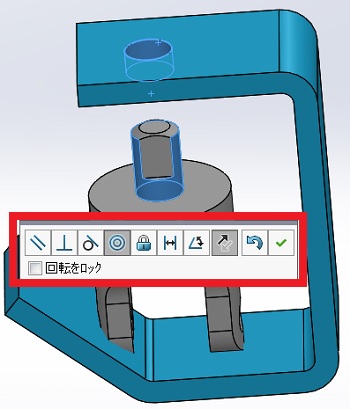
2.合致の自動選択
こんな場合は、穴の面同士をせんたくすると、自動的にソリッドワークスが同心円合致を選択して、追加してくれます。ソリッドワークスならではの合致設定、使わない手はありませんよ。だって、早いし、かんたんだし。。。
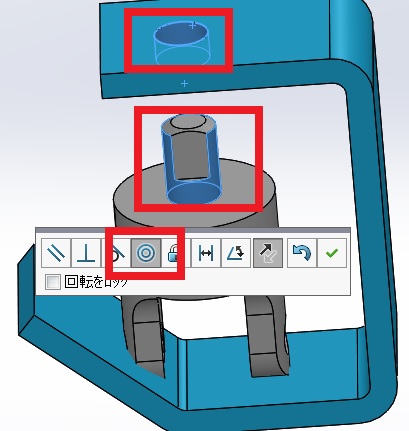
「Yoke_male_&」の部品上面と「bracket_&」部品の内側に面の一致合致を追加すると、この部品間の合致は終了です。Essentialsの本には順次選択の解説がありますが、このページでは扱いません。順次選択の詳細は下記のページに記載してありますので参考にしてください。
>>>順次選択でかんたん編集はコチラ
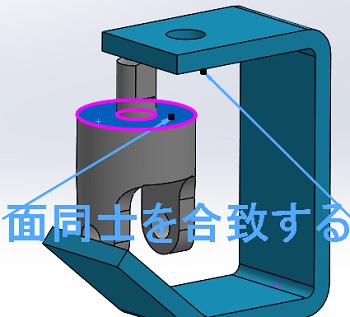
3.詳細設定合致の幅合致
ついでに「spider_&」も追加しちぃましょう。この部品は同心円合致と、詳細設定の幅合致を利用して合致設定をします。
幅合致
「spider_&」部品は「Yoke_male_&」部品の面と面の間の中心に合致を設定しますが、中心に合致させるためには、詳細設定合致の幅合致を使うと、コマンドひとつでおわっちゃいます。
方法
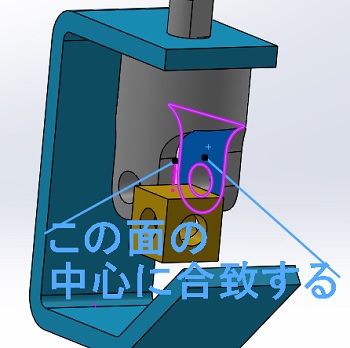
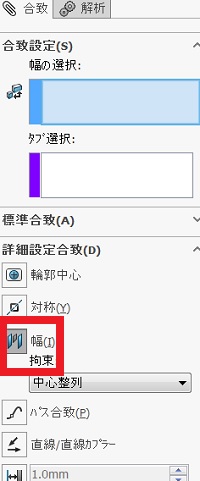
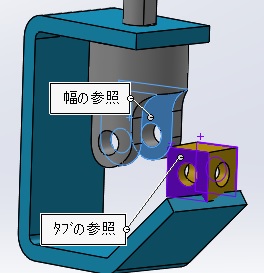
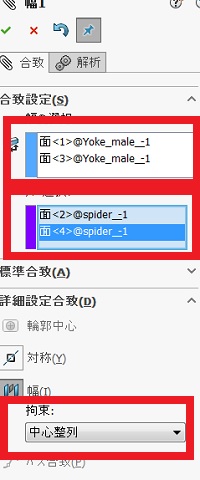
入力が完了したら、おっけーしちゃえば幅合致は完了して「Yoke_male_&」部品の中心に「spider_&」部品が合致されます。ついでに、同心円合致を追加すれば、「spider_&」部品の合致も完了です。
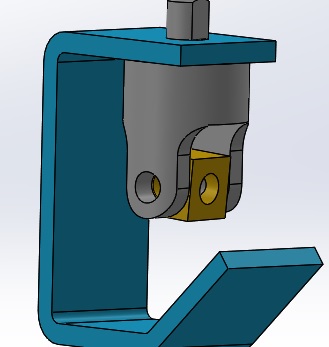
幅合致のパターンはどんなものがあるの?
- 円筒形などのタブの参照の面が1個の場合でも使えます。
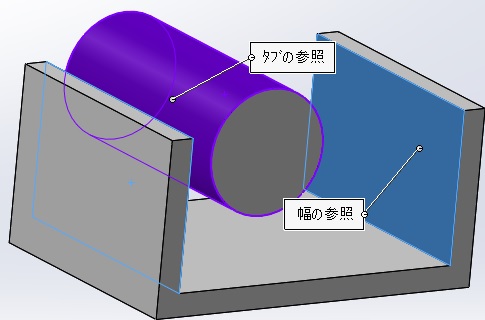
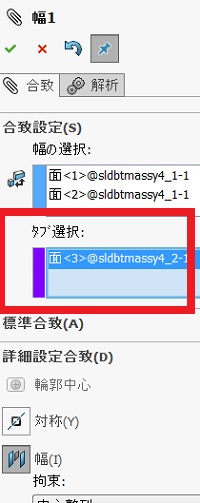
- 面が斜めになっていても大丈夫。
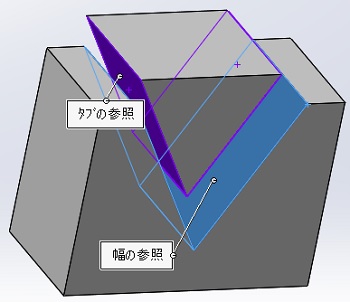
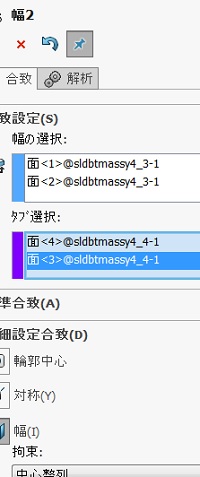
- 最初からある平面などや、参照ジオメトリで作成した平面なども使えちゃう。
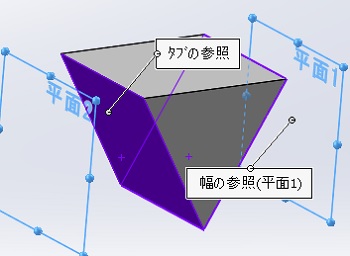
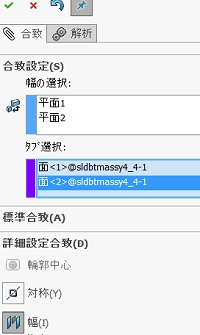
デザインツリー上の合致設定
設定した合致情報はデザインツリー上に表示されます。
合致情報
Essentialsの本には「構成部品の合致」って書いてあります。どうみても、キャッチコピーと文章の内容があっていませんので、僕は無理やり「合致情報」に変更しています。
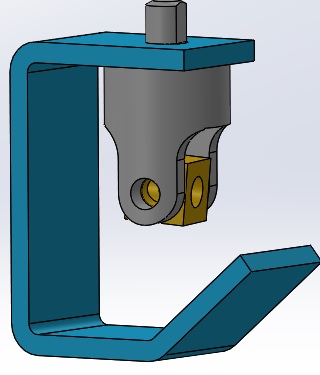
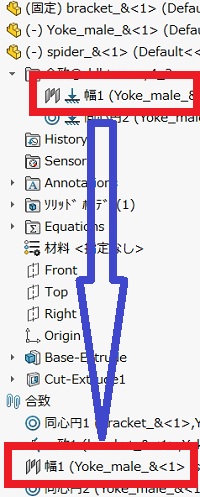
今回は、Essentialsの本の「合致オプション」「ポップアップツールバー」「合致の自動選択」「幅合致」「構成部品の合致」など、多項目にわたって書いちゃいました。だって元になってる本がそうなってるからしょうがないですよね。
今回も、目的がわからないサイトなっちゃいました。ご了承ください。「順次選択」の項目はさすがに削除しました。順次選択について知りたい方は下記のページを参考にしてください。
このページはこれでおしまいです。
お疲れ様でした!
コメント